炫龙笔记本是很多用户们喜欢的一款电脑,但是有部分的用户们会想要在自己的笔记本上安装win10系统,或者重装自己的win10系统,但是很多用户们不会安装或者重装,那就来看看炫龙笔记本的电脑重装系统所需要的步骤吧~

炫龙笔记本win10安装教程:
台式机win10 64位系统下载 >>>
台式机win10 32位系统下载 >>>
笔记本win10 64位系统下载 >>>
笔记本win10 32位系统下载 >>>
1.将U盘启动盘插入电脑的USB接口。

2.开机并不断按下启动U盘快捷键。
3.U盘快捷键可以通过云骑士装机大师确认。
U盘启动快捷键大全 >>>
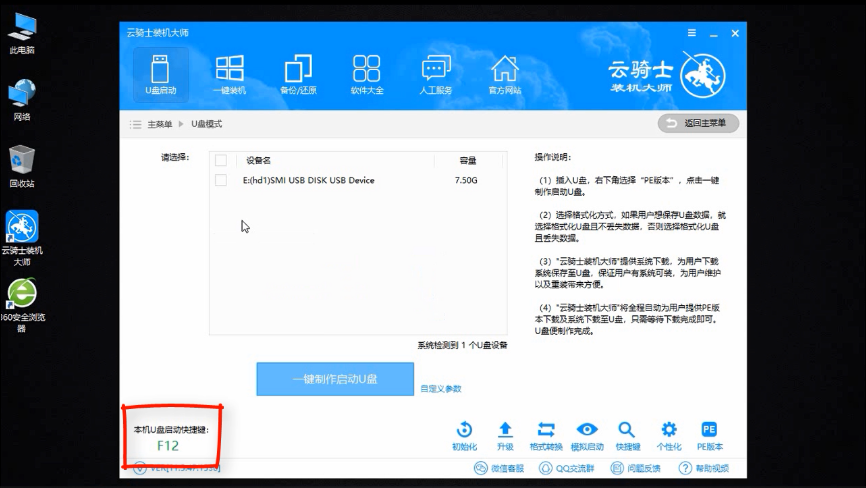
4.在进入系统启动菜单中选择带有USB字样的选项并回车。
5.从U盘启动后会进入云骑士PE界面。
6.如果电脑是最近几年新配的就选择Windows8 PE,反之则选择Windows 2003 PE,选择完毕后回车进入,根据电脑位数选择进入PE系统。

7.一般来说选择64位,如果电脑是32位的则选择32位,选择后回车进入。
8.进入PE系统之后会自动打开云骑士PE安装工具。

9.勾选需要安装的系统,然后选择系统所要安装到的分区。
10.最后点击安装系统

11.在弹出的的窗口中点击继续之后就开始重装系统
12.安装完成后点击立即重启,云骑士装机大师就会重启电脑并对系统进行安装,等安装完之后将会自动重启。

13.重启电脑后,系统的安装就完成了,就能够方便的使用win10系统了。
炫龙笔记本win1安装的相关文章:
系统装机软件哪个好 >>>
电脑重装系统后的常见问题 >>>
以上就是系统家园为广大用户们提供的炫龙笔记本win10系统重装图文教程了,希望能够帮助到广大的用户们,谢谢阅读~
本文来自投稿,不代表微盟圈立场,如若转载,请注明出处:https://www.vm7.com/a/jc/13242.html




